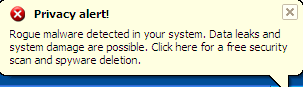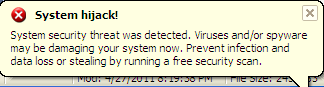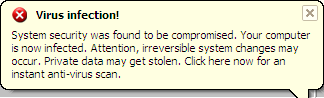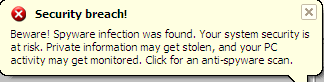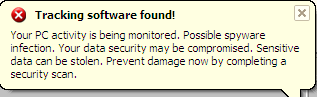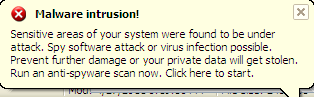TROJ_FAKEAV.BXD
Windows 2000, Windows XP, Windows Server 2003

Type de grayware:
Trojan
Destructif:
Non
Chiffrement:
Non
In the wild::
Oui
Overview
Leitet Dateien durch Hinzufügen bestimmter Registrierungseinträge um. Dadurch kann diese Malware ausgeführt werden, auch wenn andere Anwendungen geöffnet sind.
Ändert bestimmte Registrierungseinträge, um Funktionen des Security Centers zu deaktivieren. Dadurch kann diese Malware ihre Routinen unentdeckt ausführen. Umgeht die Windows Firewall. Dadurch kann diese Malware ihre geplante Routine ausführen, ohne von einer installierten Firewall entdeckt zu werden.
Löscht sich nach der Ausführung selbst.
Installiert ein gefälschtes Antiviren-/Anti-Spyware-Programm. Zeigt gefälschte Warnungen vor Infektion an. Zeigt ein gefälschtes Suchergebnisse bezüglich des betroffenen Systems an. Nach Abschluss der Suche wird der Benutzer zum Kauf des Produkts aufgefordert. Wenn sich Benutzer zum Kauf des betrügerischen Produkts entschließen, werden sie auf eine Website geleitet, auf der vertrauliche Daten wie beispielsweise Kreditkartennummern erfragt werden.
Détails techniques
Installation
Schleust die folgenden Eigenkopien in das betroffene System ein:
- %User Profile%\Local Settings\Application Data\{random 3 letters}.exe
(Hinweis: %User Profile% ist der Ordner für Benutzerprofile des aktuellen Benutzers, normalerweise C:\Windows\Profile\{Benutzername} unter Windows 98 und ME, C:\WINNT\Profile\{Benutzername} unter Windows NT und C:\Dokumente und Einstellungen\{Benutzername} unter Windows 2000, XP und Server 2003.)
Schleust folgende nicht bösartigen Dateien ein:
- %system root%\Documents and Settings\All Users\Application Data\83bvc4b4gl0k850us
- %User Profile%\Local Settings\Application Data\83bvc4b4gl0k850us
- %User Temp%\83bvc4b4gl0k850us
- %User Profile%\Templates\83bvc4b4gl0k850us
(Hinweis: %User Profile% ist der Ordner für Benutzerprofile des aktuellen Benutzers, normalerweise C:\Windows\Profile\{Benutzername} unter Windows 98 und ME, C:\WINNT\Profile\{Benutzername} unter Windows NT und C:\Dokumente und Einstellungen\{Benutzername} unter Windows 2000, XP und Server 2003.. %User Temp% ist der Ordner 'Temp' des aktuellen Benutzers, normalerweise C:\Dokumente und Einstellungen\{Benutzername}\Lokale Einstellungen\Temp unter Windows 2000, XP und Server 2003.)
Autostart-Technik
Leitet Dateien um, damit sie beim Zugriff auf bestimmte Dateitypen ausgeführt wird, indem sie die folgenden Einträge hinzufügt:
HKEY_CLASSES_ROOT\.exe\DefaultIcon
(Default) = "%1"
HKEY_CLASSES_ROOT\.exe\shell\
open\command
(Default) = ""%User Profile%\Local Settings\Application Data\{random 3 letters}.exe" -a "%1" %*"
HKEY_CLASSES_ROOT\.exe\shell\
open\command
IsolatedCommand = ""%1" %*"
HKEY_CLASSES_ROOT\.exe\shell\
runas\command
(Default) = ""%1" %*"
HKEY_CLASSES_ROOT\.exe\shell\
runas\command
IsolatedCommand = ""%1" %*"
HKEY_CLASSES_ROOT\exefile\shell\
open\command
IsolatedCommand = ""%1" %*"
HKEY_CLASSES_ROOT\exefile\shell\
runas\command
IsolatedCommand = ""%1" %*"
HKEY_CURRENT_USER\Software\Classes\
.exe
(Default) = "exefile"
HKEY_CURRENT_USER\Software\Classes\
.exe\DefaultIcon
(Default) = "%1"
HKEY_CURRENT_USER\Software\Classes\
.exe\shell\open\
command
(Default) = ""%User Profile%\Local Settings\Application Data\{random 3 letters}.exe" -a "%1" %*"
HKEY_CURRENT_USER\Software\Classes\
.exe\shell\open\
command
IsolatedCommand = ""%1" %*"
HKEY_CURRENT_USER\Software\Classes\
.exe\shell\runas\
command
(Default) = ""%1" %*"
HKEY_CURRENT_USER\Software\Classes\
.exe\shell\runas\
command
IsolatedCommand = ""%1" %*"
HKEY_CURRENT_USER\Software\Classes\
exefile
(Default) = "Application"
HKEY_CURRENT_USER\Software\Classes\
exefile\DefaultIcon
(Default) = "%1"
HKEY_CURRENT_USER\Software\Classes\
exefile\shell\open\
command
(Default) = ""%User Profile%\Local Settings\Application Data\{random 3 letters}.exe" -a "%1" %*"
HKEY_CURRENT_USER\Software\Classes\
exefile\shell\open\
command
IsolatedCommand = ""%1" %*"
HKEY_CURRENT_USER\Software\Classes\
exefile\shell\runas\
command
(Default) = ""%1" %*"
HKEY_CURRENT_USER\Software\Classes\
exefile\shell\runas\
command
IsolatedCommand = ""%1" %*"
Andere Systemänderungen
Fügt die folgenden Registrierungsschlüssel hinzu:
HKEY_CLASSES_ROOT\.exe\DefaultIcon
HKEY_CLASSES_ROOT\.exe\shell
HKEY_CLASSES_ROOT\.exe\shell\
open
HKEY_CLASSES_ROOT\.exe\shell\
open\command
HKEY_CLASSES_ROOT\.exe\shell\
runas
HKEY_CLASSES_ROOT\.exe\shell\
runas\command
HKEY_CURRENT_USER\Software\Classes\
.exe
HKEY_CURRENT_USER\Software\Classes\
.exe\DefaultIcon
HKEY_CURRENT_USER\Software\Classes\
.exe\shell
HKEY_CURRENT_USER\Software\Classes\
.exe\shell\open
HKEY_CURRENT_USER\Software\Classes\
.exe\shell\open\
command
HKEY_CURRENT_USER\Software\Classes\
.exe\shell\runas
HKEY_CURRENT_USER\Software\Classes\
.exe\shell\runas\
command
HKEY_CURRENT_USER\Software\Classes\
exefile
HKEY_CURRENT_USER\Software\Classes\
exefile\DefaultIcon
HKEY_CURRENT_USER\Software\Classes\
exefile\shell
HKEY_CURRENT_USER\Software\Classes\
exefile\shell\open
HKEY_CURRENT_USER\Software\Classes\
exefile\shell\open\
command
HKEY_CURRENT_USER\Software\Classes\
exefile\shell\runas
HKEY_CURRENT_USER\Software\Classes\
exefile\shell\runas\
command
Ändert die folgenden Registrierungsschlüssel/-einträge während der eigenen Installation:
HKEY_CLASSES_ROOT\exefile\shell\
open\command
(Default) = ""%User Profile%\Local Settings\Application Data\{random 3 letters}.exe" -a "%1" %*"
(Note: The default value data of the said registry entry is "%1" %*.)
HKEY_LOCAL_MACHINE\SOFTWARE\Clients\
StartMenuInternet\FIREFOX.EXE\shell\
open\command
(Default) = ""%User Profile%\Local Settings\Application Data\{random 3 letters}.exe" -a "%Program Files%\Mozilla Firefox\firefox.exe""
(Note: The default value data of the said registry entry is %Program Files%\Mozilla Firefox\firefox.exe.)
HKEY_LOCAL_MACHINE\SOFTWARE\Clients\
StartMenuInternet\FIREFOX.EXE\shell\
safemode\command
(Default) = ""%User Profile%\Local Settings\Application Data\{random 3 letters}.exe" -a "%Program Files%\Mozilla Firefox\firefox.exe" -safe-mode"
(Note: The default value data of the said registry entry is "%Program Files%\Mozilla Firefox\firefox.exe" -safe-mode.)
HKEY_LOCAL_MACHINE\SOFTWARE\Clients\
StartMenuInternet\IEXPLORE.EXE\shell\
open\command
(Default) = ""%User Profile%\Local Settings\Application Data\{random 3 letters}.exe" -a "%Program Files%\Internet Explorer\iexplore.exe""
(Note: The default value data of the said registry entry is %Program Files%\Internet Explorer\iexplore.exe.)
Ändert die folgenden Registrierungseinträge, um Funktionen des Security Centers zu deaktivieren:
HKEY_LOCAL_MACHINE\SOFTWARE\Microsoft\
Security Center
AntiVirusDisableNotify = "1"
(Note: The default value data of the said registry entry is 0.)
HKEY_LOCAL_MACHINE\SOFTWARE\Microsoft\
Security Center
FirewallDisableNotify = "1"
(Note: The default value data of the said registry entry is 0.)
HKEY_LOCAL_MACHINE\SOFTWARE\Microsoft\
Security Center
UpdatesDisableNotify = "1"
(Note: The default value data of the said registry entry is 0.)
HKEY_LOCAL_MACHINE\SOFTWARE\Microsoft\
Security Center
AntiVirusOverride = "1"
(Note: The default value data of the said registry entry is 0.)
HKEY_LOCAL_MACHINE\SOFTWARE\Microsoft\
Security Center
FirewallOverride = "1"
(Note: The default value data of the said registry entry is 0.)
Ändert die folgenden Registrierungseinträge, um die Einstellungen der Windows Firewall zu deaktivieren:
HKEY_LOCAL_MACHINE\SYSTEM\CurrentControlSet\
Services\SharedAccess\Parameters\
FirewallPolicy\StandardProfile
EnableFirewall = "0"
(Note: The default value data of the said registry entry is 1.)
HKEY_LOCAL_MACHINE\SYSTEM\CurrentControlSet\
Services\SharedAccess\Parameters\
FirewallPolicy\StandardProfile
DisableNotifications = "1"
(Note: The default value data of the said registry entry is 0.)
Erstellt den oder die folgenden Registrierungseinträge, um die Windows Firewall zu umgehen:
HKEY_LOCAL_MACHINE\SYSTEM\CurrentControlSet\
Services\SharedAccess\Parameters\
FirewallPolicy\DomainProfile
EnableFirewall = "0"
HKEY_LOCAL_MACHINE\SYSTEM\CurrentControlSet\
Services\SharedAccess\Parameters\
FirewallPolicy\DomainProfile
DoNotAllowExceptions = "0"
HKEY_LOCAL_MACHINE\SYSTEM\CurrentControlSet\
Services\SharedAccess\Parameters\
FirewallPolicy\DomainProfile
DisableNotifications = "1"
Andere Details
Löscht sich nach der Ausführung selbst.
Rogue-Antiviren-Routine
Zeigt die folgenden gefälschten Warnmeldungen an:
Installiert ein gefälschtes Antiviren-/Anti-Spyware-Programm.
Zeigt gefälschte Warnungen vor Infektion an. Zeigt ein gefälschtes Suchergebnisse bezüglich des betroffenen Systems an. Nach Abschluss der Suche wird der Benutzer zum Kauf des Produkts aufgefordert. Wenn sich Benutzer zum Kauf des betrügerischen Produkts entschließen, werden sie auf eine Website geleitet, auf der vertrauliche Daten wie beispielsweise Kreditkartennummern erfragt werden.
Solutions
Step 1
Für Windows ME und XP Benutzer: Stellen Sie vor einer Suche sicher, dass die Systemwiederherstellung deaktiviert ist, damit der gesamte Computer durchsucht werden kann.
Step 2
Diesen Registrierungswert löschen
Wichtig: Eine nicht ordnungsgemäße Bearbeitung der Windows Registrierung kann zu einer dauerhaften Fehlfunktion des Systems führen. Führen Sie diesen Schritt nur durch, wenn Sie mit der Vorgehensweise vertraut sind oder wenn Sie Ihren Systemadministrator um Unterstützung bitten können. Lesen Sie ansonsten zuerst diesen Microsoft Artikel, bevor Sie die Registrierung Ihres Computers ändern.
- In HKEY_CLASSES_ROOT\.exe\DefaultIcon
- (Default) = %1
- In HKEY_CLASSES_ROOT\exefile\shell\open\command
- IsolatedCommand = %1 %*
- In HKEY_CLASSES_ROOT\exefile\shell\runas\command
- IsolatedCommand = %1 %*
- In HKEY_CURRENT_USER\Software\Classes\.exe
- (Default) = exefile
- In HKEY_CURRENT_USER\Software\Classes\exefile
- (Default) = Application
- In HKEY_LOCAL_MACHINE\SYSTEM\CurrentControlSet\Services\SharedAccess\Parameters\FirewallPolicy\DomainProfile
- EnableFirewall = 0
- In HKEY_LOCAL_MACHINE\SYSTEM\CurrentControlSet\Services\SharedAccess\Parameters\FirewallPolicy\DomainProfile
- DoNotAllowExceptions = 0
- In HKEY_LOCAL_MACHINE\SYSTEM\CurrentControlSet\Services\SharedAccess\Parameters\FirewallPolicy\DomainProfile
- DisableNotifications = 1
- In HKEY_LOCAL_MACHINE\SOFTWARE\Microsoft\Security Center
- FirewallDisableNotify = 1
- In HKEY_LOCAL_MACHINE\SOFTWARE\Microsoft\Security Center
- UpdatesDisableNotify = 1
- In HKEY_LOCAL_MACHINE\SOFTWARE\Microsoft\Security Center
- AntiVirusDisableNotify = 1
- In HKEY_LOCAL_MACHINE\SOFTWARE\Microsoft\Security Center
- AntiVirusOverride = 1
- In HKEY_LOCAL_MACHINE\SOFTWARE\Microsoft\Security Center
- FirewallOverride = 1
- In HKEY_LOCAL_MACHINE\SOFTWARE\Policies\Microsoft\WindowsFirewall\DomainProfile
- EnableFirewall = 0
- In HKEY_LOCAL_MACHINE\SOFTWARE\Policies\Microsoft\WindowsFirewall\StandardProfile
- EnableFirewall = 0
- In HKEY_LOCAL_MACHINE\SOFTWARE\Policies\Microsoft\Windows\WindowsUpdate
- DoNotAllowXPSP2 = 1
Step 3
Diesen geänderten Registrierungswert wiederherstellen
Wichtig: Eine nicht ordnungsgemäße Bearbeitung der Windows Registrierung kann zu einer dauerhaften Fehlfunktion des Systems führen. Führen Sie diesen Schritt nur durch, wenn Sie mit der Vorgehensweise vertraut sind oder wenn Sie Ihren Systemadministrator um Unterstützung bitten können. Lesen Sie ansonsten zuerst diesen Microsoft Artikel, bevor Sie die Registrierung Ihres Computers ändern.
- In HKEY_CLASSES_ROOT\exefile\shell\open\command
- From: (Default) = %User Profile%\Local Settings\Application Data\{random 3 letters}.exe -a %1 %*
To: (Default) = %1 %*
- From: (Default) = %User Profile%\Local Settings\Application Data\{random 3 letters}.exe -a %1 %*
- In HKEY_LOCAL_MACHINE\SOFTWARE\Clients\StartMenuInternet\FIREFOX.EXE\shell\open\command
- From: (Default) = %User Profile%\Local Settings\Application Data\{random 3 letters}.exe -a %Program Files%\Mozilla Firefox\firefox.exe
To: (Default) = %Program Files%\Mozilla Firefox\firefox.exe
- From: (Default) = %User Profile%\Local Settings\Application Data\{random 3 letters}.exe -a %Program Files%\Mozilla Firefox\firefox.exe
- In HKEY_LOCAL_MACHINE\SOFTWARE\Clients\StartMenuInternet\FIREFOX.EXE\shell\safemode\command
- From: (Default) = %User Profile%\Local Settings\Application Data\{random 3 letters}.exe -a %Program Files%\Mozilla Firefox\firefox.exe -safe-mode
To: (Default) = %Program Files%\Mozilla Firefox\firefox.exe -safe-mode
- From: (Default) = %User Profile%\Local Settings\Application Data\{random 3 letters}.exe -a %Program Files%\Mozilla Firefox\firefox.exe -safe-mode
- In HKEY_LOCAL_MACHINE\SOFTWARE\Clients\StartMenuInternet\IEXPLORE.EXE\shell\open\command
- From: (Default) = %User Profile%\Local Settings\Application Data\{random 3 letters}.exe -a %Program Files%\Internet Explorer\iexplore.exe
To: (Default) = %Program Files%\Internet Explorer\iexplore.exe
- From: (Default) = %User Profile%\Local Settings\Application Data\{random 3 letters}.exe -a %Program Files%\Internet Explorer\iexplore.exe
- In HKEY_LOCAL_MACHINE\SYSTEM\CurrentControlSet\Services\SharedAccess\Parameters\FirewallPolicy\StandardProfile
- From: EnableFirewall = 0
To: EnableFirewall = 1
- From: EnableFirewall = 0
- In HKEY_LOCAL_MACHINE\SYSTEM\CurrentControlSet\Services\SharedAccess\Parameters\FirewallPolicy\StandardProfile
- From: DisableNotifications =1
To: DisableNotifications = 0
- From: DisableNotifications =1
Step 4
Diesen Registrierungsschlüssel löschen
Wichtig: Eine nicht ordnungsgemäße Bearbeitung der Windows Registrierung kann zu einer dauerhaften Fehlfunktion des Systems führen. Führen Sie diesen Schritt nur durch, wenn Sie mit der Vorgehensweise vertraut sind oder wenn Sie Ihren Systemadministrator um Unterstützung bitten können. Lesen Sie ansonsten zuerst diesen Microsoft Artikel, bevor Sie die Registrierung Ihres Computers ändern.
- In HKEY_CLASSES_ROOT\.exe\shell
- open
- In HKEY_CLASSES_ROOT\.exe\shell\open
- command
- In HKEY_CLASSES_ROOT\.exe\shell
- runas
- In HKEY_CURRENT_USER\Software\Classes
- .exe
- In HKEY_CURRENT_USER\Software\Classes
- exefile
Step 5
Durchsuchen Sie Ihren Computer mit Ihrem Trend Micro Produkt, und löschen Sie Dateien, die als TROJ_FAKEAV.BXD entdeckt werden. Falls die entdeckten Dateien bereits von Ihrem Trend Micro Produkt gesäubert, gelöscht oder in Quarantäne verschoben wurden, sind keine weiteren Schritte erforderlich. Dateien in Quarantäne können einfach gelöscht werden. Auf dieser Knowledge-Base-Seite finden Sie weitere Informationen.
Participez à notre enquête!